м.Київ, проспект Миколи Бажана, 16 (між метро Осокорки та Позняки)
- +38 (044) 222-99-50
- +38 (097) 222-99-50
- 0800449051
- [email protected]
- [email protected] - оптові закупівлі
Написати в Telegram
- Пн - Пт:
- 09:00 - 19.00 відділ продажів; 09:00 - 18:00 магазин
- Сб - Нд:
- 12:00 - 18:00 відділ продажів (онлайн-консультація)
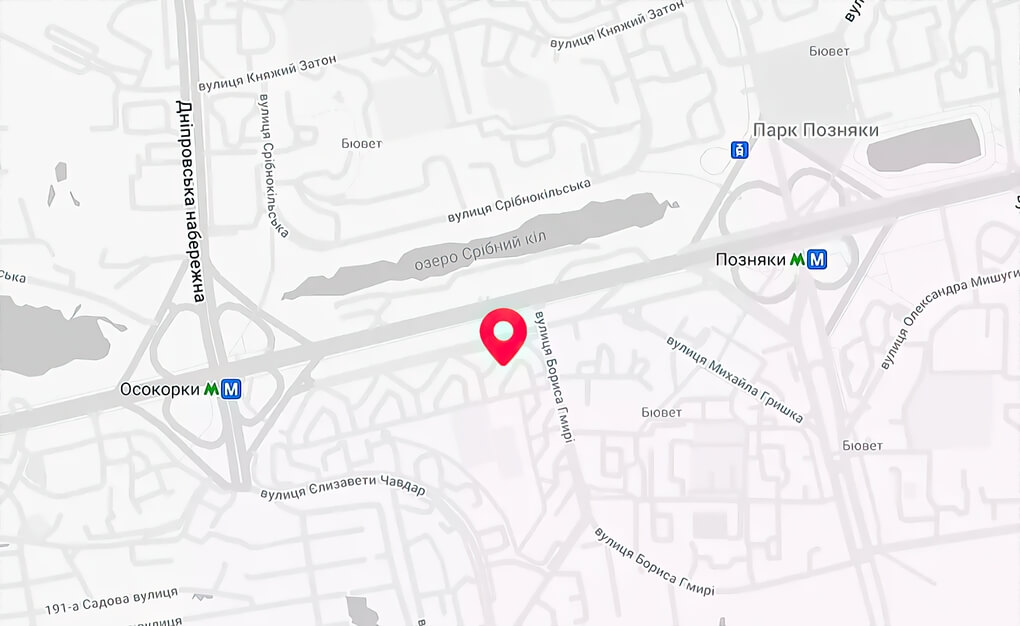


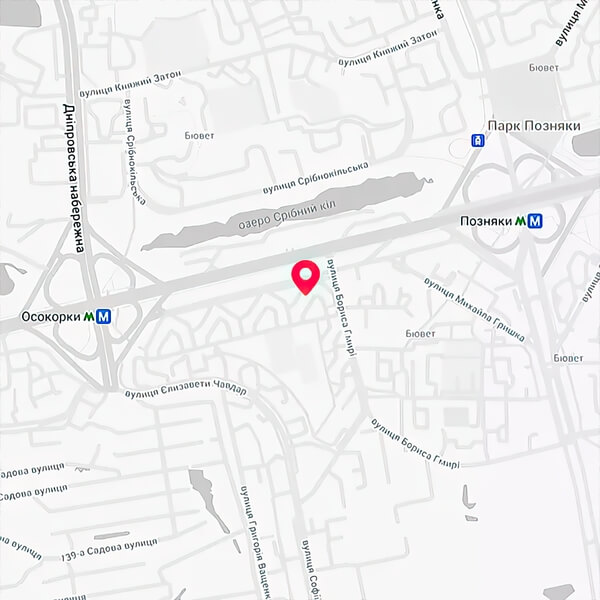











































































































































































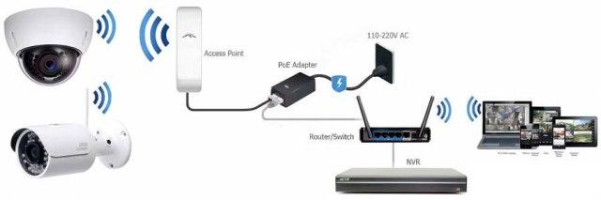




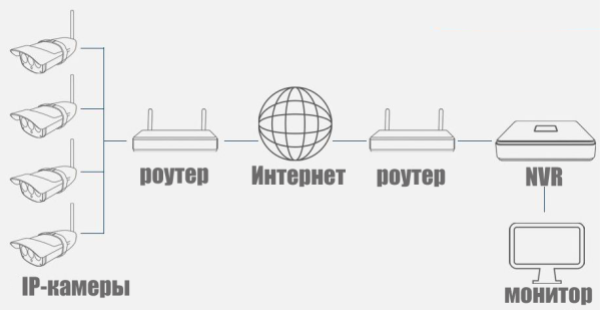

Додати коментар